iPhone niet storen functie
Word jij af en toe gek van alle meldingen op je iPhone? Of wil je voorkomen dat je telefoon afgaat? Met de iPhone niet storen functie voorkom je dat je notificaties, telefoontjes en andere meldingen binnenkrijgt op je Apple-apparaten. In dit blog lees je er alles over.
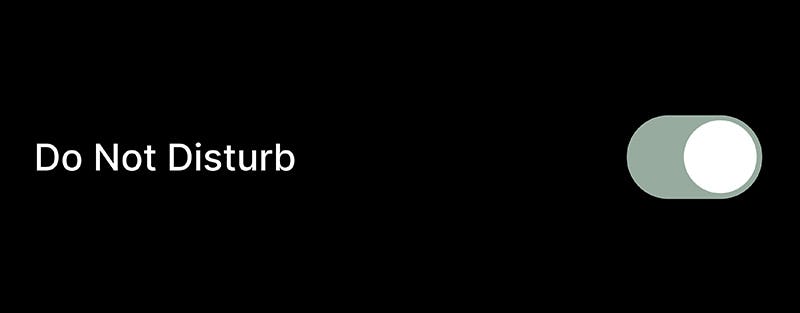
Wat is niet de niet storen functie?
Met de niet storen functie op de iPhone voorkom je, zoals de naam al doet vermoeden, dat je meldingen, berichten of telefoontjes binnenkrijgt. Ideaal voor als je even rust wil of een meeting hebt waarbij je niet gestoord wil worden. Er zijn verschillende manieren waarop je de niet storen functie kan gebruiken. Zo kun je voor de algemene niet storen-modus gaan, maar ook voor de slaap- en werk-modus. Met de instellingen kan je voor iedere modus jouw voorkeuren instellen. Stel in dat je telefoon alleen trilt als iemand twee keer achter elkaar belt, zorg dat je beeldscherm vanzelf dimt als je naar bed gaat of stel in dat je tijdens werktijd geen notificaties van Whatsapp wil ontvangen. Voer je adresgegevens door in je instellingen en je telefoon zal automatisch meldingen dimmen zodra je in de buurt van je werkplek komt. Loop je het kantoor uit? Dan krijg je je notificaties weer allemaal binnen.
Hoe niet storen activeren?
De niet storen functie is makkelijk in te stellen en per app aan te passen. Volg onderstaande stappen om de Niet storen functie te activeren:
- Open de instellingen;
- Druk op focus en kies tussen Niet storen, Persoonlijk, Slaap of Werk;
- Kies bij Personen en Apps wie jou wel mag storen;
- Stel onder ‘schakel automatisch in’ de optie ‘niet storen’ in om de functie automatisch in te schakelen op een bepaalde locatie, tijd of tijdens het gebruik van bepaalde apps.
Niet storen tijdens autorijden activeren
Wil jij tijdens het autorijden geconcentreerd blijven? Stel dan de ‘niet storen tijdens autorijden’-functie in. Deze functie zorgt ervoor dat je je scherm tijdens het autorijden niet kunt bedienen. Vind je het belangrijk om bepaalde functies toch te kunnen gebruiken? Bijvoorbeeld Google Maps? Maak dan gebruik van een CarPlay-systeem.
Niet storen zelf inplannen
Wil jij zelf de regie hebben over wanneer de niet storen functie geactiveerd wordt? Dan kun je niet storen zelf inplannen. Handig tijdens een vergadering, bezoek aan een museum of een belangrijke ceremonie waar je liever niet gestoord wil worden. Je stelt dit als volgt in:
- Open op je iPhone het bedieningspaneel;
- Druk op het maantje en klaar is kees.
Liever via de instellingen app? Dan doe je dit als volgt:
- Ga naar instellingen;
- Klik op focus en kies voor niet storen;
- Zet vervolgens de schakelaar bij niet storen aan.
Er zullen vanaf dat moment geen meldingen meer getoond worden en ook telefoongesprekken worden onderdrukt.
Uitzonderingen maken tijdens niet storen-modus
Wil jij uitzonderingen maken tijdens niet storen-modus? Sinds iOS 15 is het mogelijk om bij de niet storen-modus zelf te kiezen welke meldingen je nog wel wil blijven ontvangen. Denk aan een telefoontje van een van je ouders of je partner of de WhatsApp berichten van je werk. Je stelt dit met de volgende stappen in:
Personen:
- Ga naar instellingen, kies voor focus en klik daarna op niet storen;
- Kies voor toegestane meldingen en klik dan op personen;
- Kies de personen waarvan je meldingen wil ontvangen;
- Wil je bepaalde telefoonoproepen blijven ontvangen? Dit kun je bij ook toegestaan selecteren. Ook kun je aangeven dat als iemand twee keer kort achter elkaar belt je de oproep wel ontvangt.
Apps:
- Ga naar instellingen, kies voor focus en klik daarna op niet storen;
- Kies voor toegestane meldingen en klik dan op apps;
- Druk op het plusje om een app toe te voegen;
- Stel bij ook toegestaan in welke tijdgevoelige meldingen je wil ontvangen.
Ook interessant
Deze 6 functies op je iPhone ken je waarschijnlijk nietMet deze 5 functies haal jij meer uit je Android-telefoonAl je abonnementen overzichtelijk op één plekSim only vs. abonnement met telefoonAantrekkelijke deals tijdens de Slimme keuze-wekenMeer nieuws van Mobiel.nl
Meld je aan voor onze maandelijkse nieuwsbrief:
- Als eerste op de hoogte
- De beste aanbiedingen
- Nieuwe smartphones
- De laatste nieuwtjes
